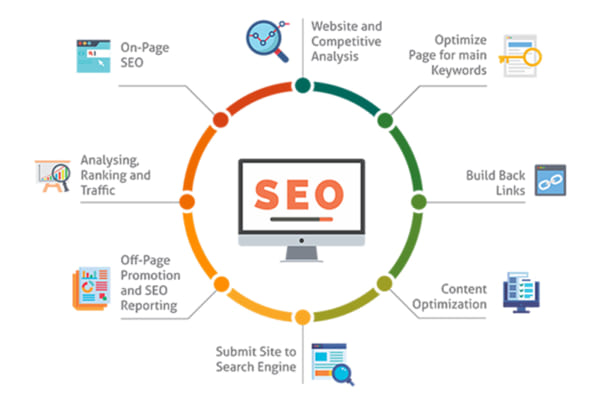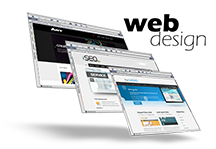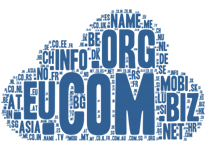Hiện nay công nghệ ngày một phát triển nên có rất nhiều trang mạng xã hội được ra đời để phục vụ người dùng. Một trong những trang mạng xã hội được nhiều người sử dụng nhất hiện nay chính là Facebook. Chúng ta không thể phủ nhận được sự ảnh hưởng ngày càng lớn của facebook đối với nền thương mại điện tử trên thế giới nói chung và tại Việt Nam nói riêng. Rất nhiều doanh nghiệp, cá nhân cũng nhờ đó mà tìm kiếm được khách hàng thông qua mạng xã hội này để tăng cường khả năng tương tác với khách hàng. Việc chèn Messenger vào website để tăng cường khả năng tương tác với khách hàng là một ý tưởng không thể tuyệt vời hơn cho những người đang có chiến lược kinh doanh online.
Xem ngay cách chèn Messenger Vào Website chỉ với vài thao tác cực đơn giản ngay dưới đây.
![]()
Tại sao nên dùng Facebook Messenger mà không phải một plugin hay tool gì khác ?
MỤC LỤC
Hiện nay có rất nhiều dịch vụ Live Chat rất chuyên nghiệp đã được ra đời nhằm cung cấp dịch vụ cho những người bán hàng muốn tiếp cận tới khách hàng của mình. Tuy nhiên, việc sử dụng Live Chat bằng Plugin có nhiều rủi ro. Chúng ta không biết rõ về plugin đấy nên về vấn đề bảo mật website. Hoặc những sự cố về mã độc malware là một trong những điều đáng quan ngại. Cũng như việc tích hợp các plugin sẽ làm tốn tài nguyên website của bạn hơn…
Facebook Messenger chat là gì?
Facebook Messenger chat (hay live chat) được hiểu đơn giản là một ví trí nổi có biểu tượng Messenger nằm trên Website. Tại đây người dùng truy cập có thể trao đổi & hỏi đáp các vấn đề ngay trên Website của bạn. Và những tin nhắn này sẽ kết nối trực tiếp với Facebook Messenger và bạn có thể phản hồi qua đó một cách nhanh chóng.

Mặt khác Facebook Messenger của facebook lại vừa xịn xò, vừa chính chủ facebook. Lại dễ dàng sử dụng cài đặt mà không phải cài plugin. Cùng Ngọc Thắng điểm lại một số ưu điểm và nhược điểm của Facebook Messenger này nhé.!
Ưu điểm của Facebook Messenge.
- Giao diện đẹp, gọn nhẹ, hỗ trợ Tiếng Việt.
- Hoàn toàn miễn phí.
- Giao diện đẹp, gọn nhẹ, hỗ trợ Tiếng Việt.
- Hầu hết mọi người sẽ có ít nhất 1 tài khoản facebook ( hoặc thậm chí là nhiều hơn ).
- Tăng Like và tương tác cho Fanpage.
- Quảng bá sản phẩm, thương hiệu tốt hơn.
- Facebook Messenger được tích hợp sẵn Bot Support – hỗ trợ trao đổi với khách hàng tự động theo cách mà bạn muốn.
- Thời gian phản hồi nhanh hơn so với trao đổi qua nền tảng khác thông qua email.
- Dễ dàng tiếp nhận & quản lý nội dung tin nhắn.
- Thông qua liên kết Facebook , chúng ta nắm bắt được thông tin cụ thể của khách hàng như độ tuổi, giới tính, học vấn, sở thích,… từ đó đưa ra những lời tư vấn phù hợp .
- Giảm thiếu số lượng tin nhắn Spam.
Nhược điểm
Nếu như đường truyền quốc tế gặp sự cố thì có thể làm chậm trang web của bạn.
Như vậy bạn cũng có thể thấy được những lợi ích nếu tích hợp chèn Facebook Messenger vào website đúng không! Bây giờ thì hãy cùng Ngọc Thắng cài đặt :
Hướng dẫn chèn Messenger vào Web
Trước khi bắt đầu vào thực hiện việc này bạn cần đảm bảo đã chuẩn bị được hai thứ quan trọng sau :
- Thứ nhất là cần có một website chạy trên internet, nếu chưa có Ngọc Thắng khuyên bạn nên chọn website làm bằng wordpress. Nếu gặp khó khăn nào thì hãy liên hệ với Ngọc Thắng để được tư vấn về dịch vụ làm website.
- Thứ hai là một tài khoản Facebook và một Fanpage. Nếu không có bạn sẽ không thể tích hợp Facebook Messenger vào Website.
1. Bước 1: Truy cập giao diện quản trị Fanpage
Đầu tiên, từ trang facebook cá nhân bạn hãy truy cập vào trang fanpage của bạn và nhấn “Cài đặt“

2. Tiếp đó, vào “Nhắn tin“
3. Bạn di chuyển đến phần “Thêm Messenger vào trang web” và nhấn “Bắt đầu“
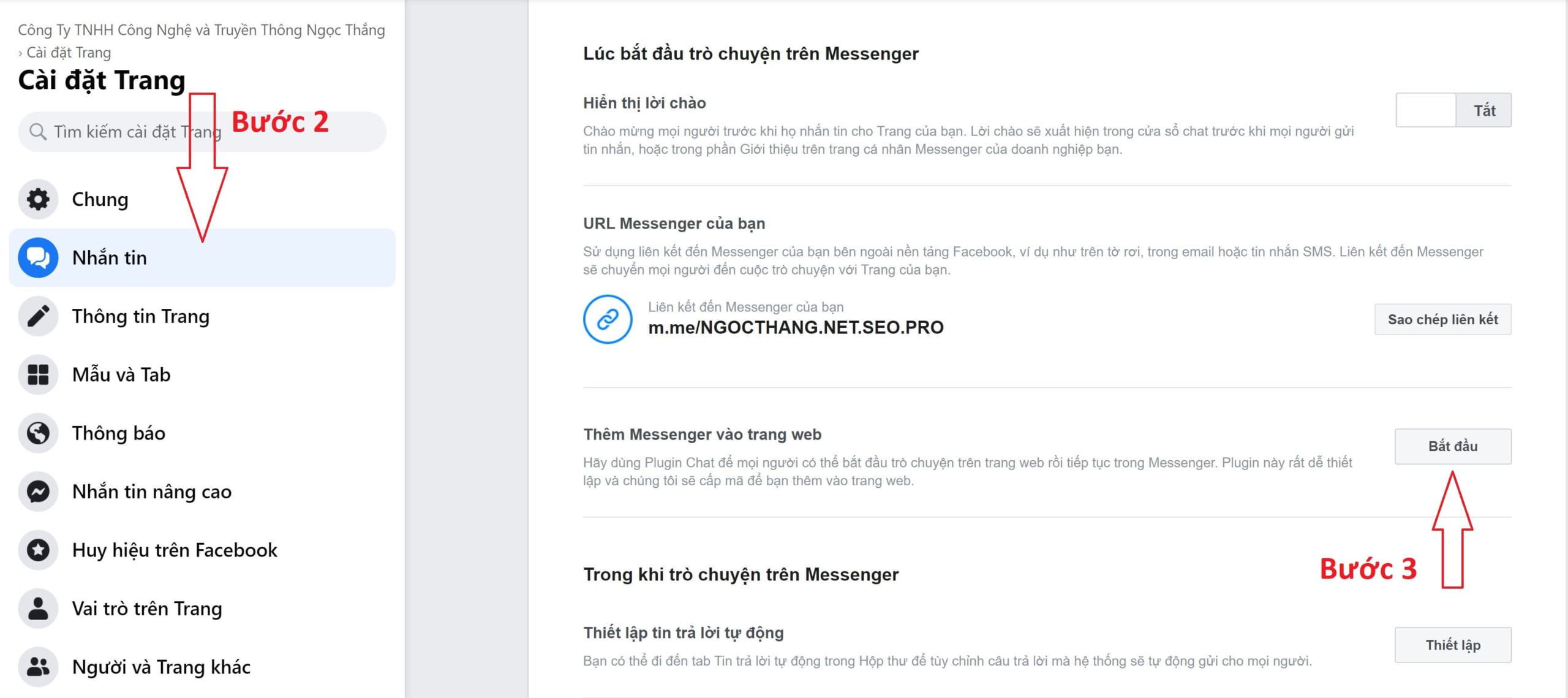
4. Tại đây, bạn có thể thiết lập cho nút Chat bằng cách tùy chỉnh
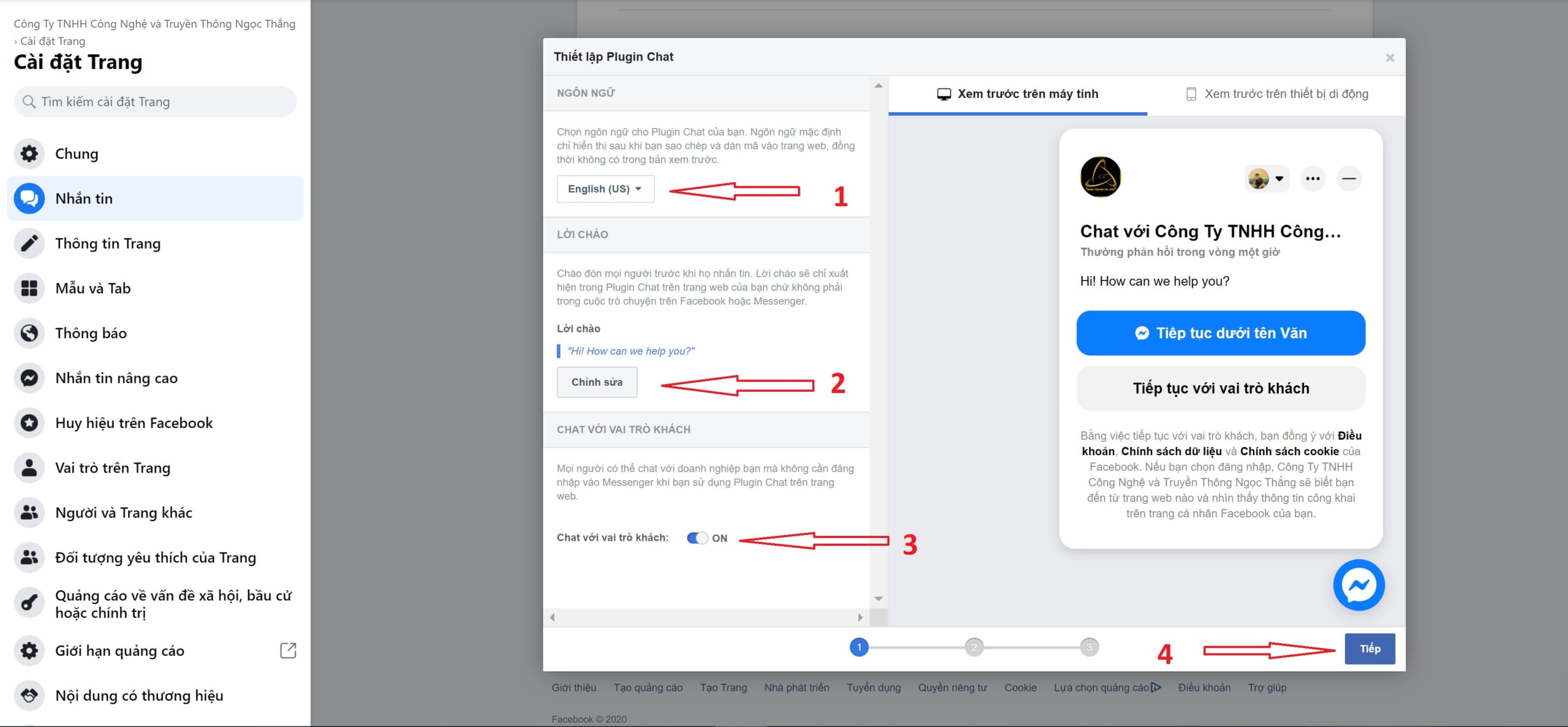
Ngôn ngữ: Ngôn ngữ ở đây bạn có thể tùy chọn về ngôn ngữ Việt Nam.
Lời chào: Thay đổi lời chào mặc định nếu muốn. Lời chào cũng khá quan trọng để người dùng, khách hàng có thiện cảm với website của bạn & khiến họ nhấp vào nút mở cuộc trò chuyện. Vì vậy hãy nghĩ ra một lời chào độc đáo cho riêng bạn. Ngọc Thắng gợi ý cho bạn một vài ví dụ sau :
- Xin chào, rất vui khi bạn đã đến đây, mình có thể giúp gì cho bạn không?
- Chúc một bạn một ngày tốt lành và giờ mình có thể giúp gì cho bạn?
- Xin chào! Ngọc Thắng có thể giúp gì bạn?
- Nếu bạn cần tư vấn? Đừng ngại để lại lời nhắn với chúng tôi!
Guest Mode Status: (Khi bật lên sẽ không yêu cầu đăng nhập facebook khi bắt đầu chat).

Ngoài ra bạn có thể tùy chỉnh màu sắc để phù hợp với thương hiệu của bạn và setting vị trí trái hoặc phải theo mong muốn của bạn.
5. Ở bước cuối cùng của phần cài đặt Chat

- Thêm tên miền của website mà bạn muốn cài đặt Live chat và nhấn Lưu lại.
- Chọn “Tôi sẽ thêm mã vào trang web của mình”.
- Coppy toàn bộ đoạn mã script , chọn Hoàn tất và chèn vào trong cặp thẻ footer của giao diện website.
Hy vọng qua bài viết hướng dẫn này bạn đã biết cách chèn Messenger vào Website để phục tốt việc tiếp cận và tăng tương tác với khách hàng. Với sự phổ biến và tầm ảnh hướng lớn của facebook thì Ngọc Thắng nghĩ tính năng này thực sự cần thiết trên mọi Website. Đặc biệt với các bạn đang cung cấp dịch vụ hoặc hướng tới kinh doanh online.
Mời các bạn xem thêm video hướng dẫn chèn Messenger vào website WordPress chi tiết:
Nếu bạn có câu hỏi, vấn đề, hoặc bất kỳ thắc mắc nào về bài hướng dẫn tích hợp Facebook Messenger vào Website WordPress này. Vui lòng để lại comment ngay dưới bài viết này để được đội ngũ kỹ thuật của Ngọc Thắng hỗ trợ tận tình nhất.
Tôi là Trần Đức Thắng, hiện đang là CEO & Co-Founder của Công Ty Ngọc Thắng. Tôi phát triển với nền tảng thiết kế website, SEO và Inbound Marketing. Hiện nay Ngọc Thắng cung cấp dịch vụ thiết kế website, SEO, quảng cáo Google Ads… Với kinh nghiệm triển khai nhiều dự án những năm qua, đội ngũ của Ngọc Thắng không ngừng nỗ lực mang đến những dịch vụ tốt với chi phí thấp nhất cho quý khách hàng.!